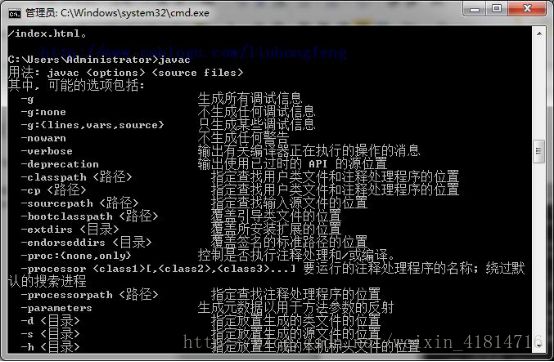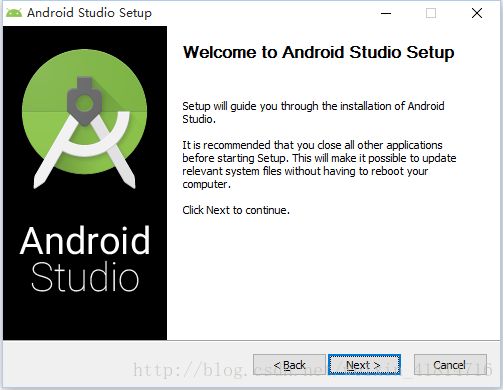Android 开发环境搭建(详细)
Android开发环境搭建
Android开发环境的搭建需要以下步骤:(1)安装JDK及配置环境变量;(2)安装开发软件及模拟器。
一.JDK的安装及环境变量的配置
1.准备工具
JDK(Java Development Kit)是JAVA语言的软件开发工具包,主要用于移动设备、嵌入式设备上的JAVA应用程序。
在安装JDK时,首先要确认开发者电脑是属于32位系统还是64位系统,根据自身电脑的情况在JDK官网(http://www.oracle.com/technetwork/java/javase/downloads/jdk8-downloads-2133151.html)进行下载,在本设计中,采用64位的JDK。推荐下载最新版本的JDK。

我这里选择:jdk-8u25-windows-x64.exe
注意区分:
Java SE Development Kit 8u25
Java SE Development Kit 8u25 Demos and Samples Downloads
JavaFX Demos and Samples Downloads
第一个 java se开发包
第二个 java se开发包+示例
第三个 javaFX开发包和示例
第一个是必须的配置Java开发环境的
2.安装步骤
1).安装JDK,JRE, 选择安装目录
安装过程中会出现两次 安装提示 。第一次是安装 jdk ,第二次是安装 jre 。建议两个都安装在同一个java文件夹中的不同文件夹中。(不能都安装在java文件夹的根目录下,jdk和jre安装在同一文件夹会出错)。
(a) 双击jdk-8u25-windows-x64.exe 进行安装。

(a) 点击“下一步”继续。
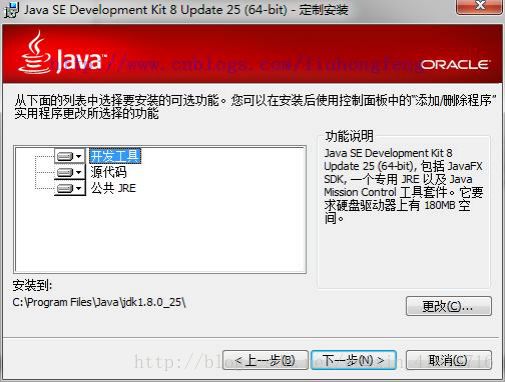
(c)选择安装路径,然后点击下一步。
默认是在C盘,我这里选择的是D盘。路径为:D:\Java\jdk1.8.0_25\

(d)等待安装结束之后。选择JRE安装的路径,点击下一步。


(e)JRE的安装
我这里选择D盘。选择更改的时候,先在硬盘里面建一个文件夹。因为在选择的时候它不给新建。我这里是建了一个:jre1.8.0_25 文件夹。

(f)安装完成,点击关闭
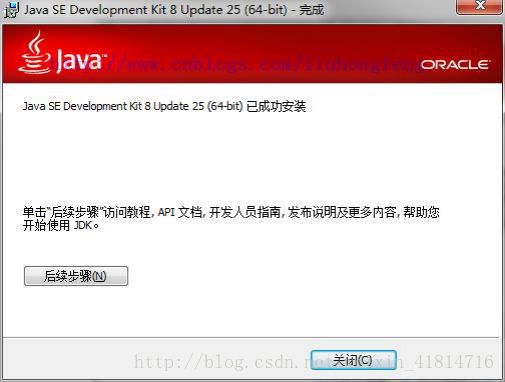
2). 配置系统环境
配置环境变量:右击“我的电脑”-->"高级"-->"环境变量"。
(a)JAVA_HOME环境变量。
作用:它指向jdk的安装目录,Eclipse/NetBeans/Tomcat等软件就是通过搜索JAVA_HOME变量来找到并使用安装好的jdk。
配置方法:在系统变量里点击新建,变量名填写JAVA_HOME,变量值填写JDK的安装路径。(根据自己的安装路径填写)
JAVA_HOME:D:\Java\jdk1.8.0_25

(b)CLASSPATH环境变量。
作用:是指定类搜索路径,要使用已经编写好的类,前提当然是能够找到它们了,JVM就是通过CLASSPTH来寻找类的。我们需要把jdk安装目录下的lib子目录中的dt.jar和tools.jar设置到CLASSPATH中,当然,当前目录“.”也必须加入到该变量中。
配置方法:
新建CLASSPATH变量,变量值为:.;%JAVA_HOME%\lib;%JAVA_HOME%\lib\tools.jar 。CLASSPATH变量名字,可以大写也可以小写。注意不要忘记前面的点和中间的分号。且要在英文输入的状态下的分号和逗号。
CLASSPATH :.;%JAVA_HOME%\lib;%JAVA_HOME%\lib\dt.jar;%JAVA_HOME%\lib\tools.jar;

(c)path环境变量
作用:指定命令搜索路径,在i命令行下面执行命令如javac编译java程序时,它会到PATH变量所指定的路径中查找看是否能找到相应的命令程序。我们需要把jdk安装目录下的bin目录增加到现有的PATH变量中,bin目录中包含经常要用到的可执行文件如javac/java/javadoc等待,设置好PATH变量后,就可以在任何目录下执行javac/java等工具了。在系统变量里找到Path变量,这是系统自带的,不用新建。双击Path,由于原来的变量值已经存在,故应在已有的变量后加上“;%JAVA_HOME%\bin;%JAVA_HOME%\jre\bin”。注意前面的分号。
Path:;%JAVA_HOME%\bin;%JAVA_HOME%\jre\bin

3、 测试环境。
1).Java

2).Javac
3).java –version

二、下载 Android studio 。
在网站(http://www.android-studio.org/index.php/download)选择适合自己电脑的android studio版本进行下载。推荐选择带有SDK版本的android studio,这里选择Windows(64 位)推荐的那个,选择下载路径。

三、安装Android studio
1、双击Android studio的安装文件,进入安装界面:
2. 选择安装的插件。

第一个是Android Studio主程序,必选。
第二个是Android SDK,会安装Android5.0版本的SDK,也勾上。
第三个和第四个是虚拟机和虚拟机的加速程序,如果你要在电脑上使用虚拟机调试程序,就勾上。



3、选择Android studio和SDK的安装目录
3、选择Android studio和SDK的安装目录
我本地选择的目录。
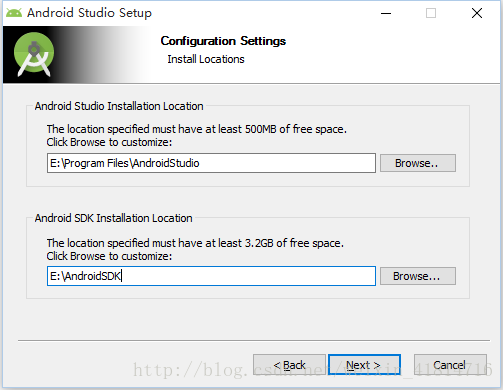
4、设置虚拟机硬件加速器可使用的最大内存
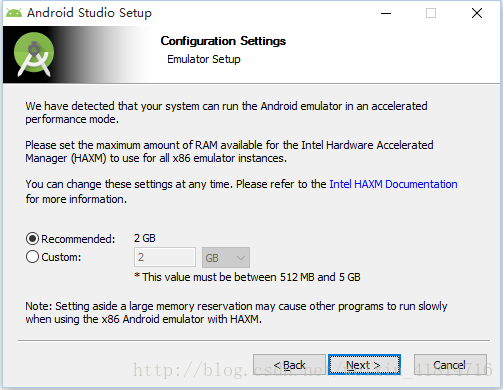
如果你电脑配置还不错,默认设置2G即可,如果配置比较次,选个1G就差不多,否则过大的话也会影响你运行其他软件。
5、下一步后,就进入自动安装模式了。



如果没出什么意外,一小段时间后你就会看到下面的界面,也就说明安装成功了。启动软件。

6、打开Android studio后,进入相关配置界面。

这是用于导入Android studio的配置文件,如果是第一次安装,选择最后一项:不导入配置文件,然后点击OK即可。
7、上一步完成后,就会进入如下页面,这是程序在检查SDK的更新情况。

如果你的电脑不能FQ或者没配置hosts,这个页面会卡到什么时候谁也说不好。
建议大家通过如下操作:
(1)在Android Studio安装目录下的 bin 目录下,找到 idea.properties 文件;
(2)在文件最后追加disable.android.first.run=true 。
(3)”跳过这一步。如果你后期需要更新SDK,可点击上面的“二、资源下载”中最后的那个红色链接,下载需要的安装包离线进行配置。


选择主题与字体。

我选择了炫酷黑的主题。
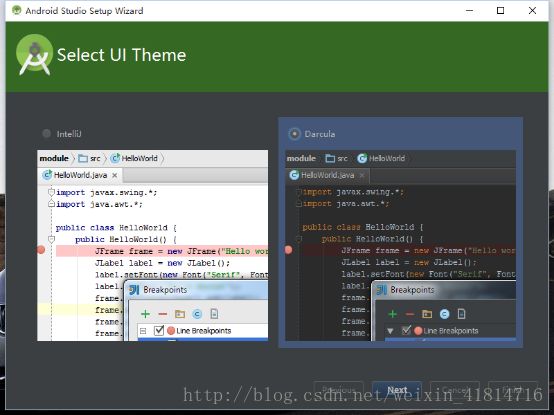
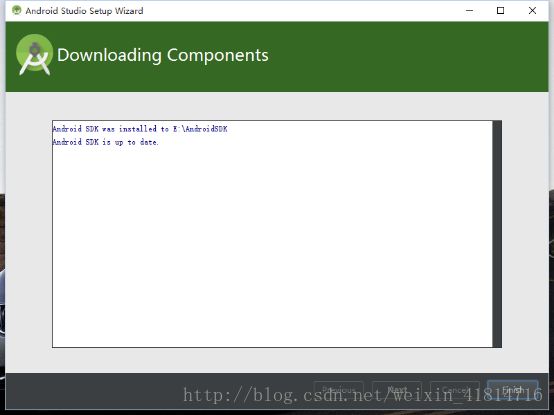
主题与字体:
(1)同样进入设置界面,点击IDE Settings中Editor-->Colors&Fonts-->Font,在Scheme name中选择Darcula就能变成酷炫又护眼的黑色界面,然后点击Save As...,取一个新名字,并根据预览界面的效果选择一个合适的Size数值,即可完成字体的修改。
(2) 到Preference -> Appearance下更改主题到Darcula。
8、如果进入如下界面,Android studio的安装配置就完成了。
四、创建一个安卓项目。

当你更新完 Android SDK ,你就会看到这个界面。直到这个界面才说明,你可以使用Android Studio了。
选项1 : 创建一个Android Studio项目。
选项2 : 打开一个Android Studio项目。
选项3 : 导入官方样例,会从网络上下载代码。此功能在以前的测试版本中是没有的,建议多看一看官方给的范例。
选项4 : 从版本控制系统中导入代码。支持 CVS 、 SVN 、 Git 、 Mercurial , 甚至GitHub。
选项5 : 导入非Android Studio项目。比如纯生的 Eclipse Android项目, IDEA Android项目。如果你的Eclipse 项目使用官方建议导出(即使用 Generate Gradle build files 的方式导出),建议使用 选项2 导入。
选项6 : 设置。
选项7 : 帮助文档。
如果一些选项不能点击,说明你的 JDK 或者 Android SDK 目录指向有问题,请看下面的 设置 **JDK 或者Android SDK目录** 。
2. 填写应用名和包名。
默认生成的名字:

3. 选择安卓版本。

4. 选择适应的界面。
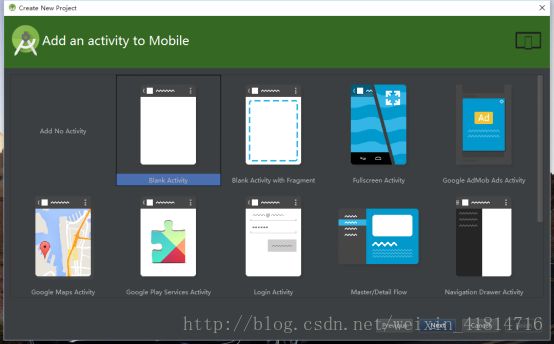
这个页面选择一个Activity模板,和Eclipse很像,我们直接选择一个Blank Activity好了


至此一个简单的Studio项目就完成了

有时很多人运行Android Studio会提醒你 JDK 或者 Android SDK 不存在,你需要重新设置。你需要到全局的Project Structure 页面下进行设置。进入全局的 Project Structure 页面方法如下:
选择 Configure --> Project Defaults --> Project Structure 。在此页面下设置 JDK 或者 Android SDK 目录即可。
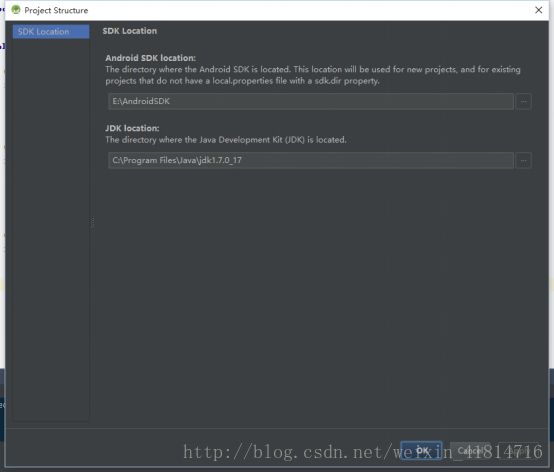
五、真机调试。
1在工具栏中找到app,点开后选择“Edit configurations”.
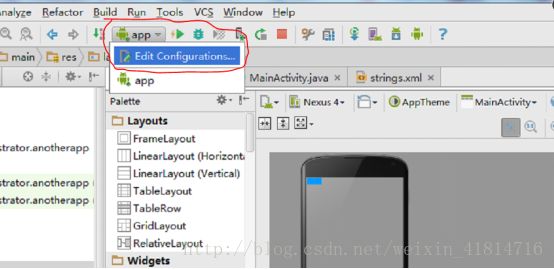
2.在弹出的对话框中,找到“ Deployment Target Options” 并选择“ USB Device ”,然后点击确定。

3.以上配置完之后,我们就可以进行调试了,在工具栏中找到绿色的三角符号按钮(或者按快捷键Shift+F10)运行项目

4.启动run后,软件开始生成apk安装包,并自动安装到手机上,第一次执行的话会慢一些,往后就快了。然后我们识别出来的设备可以再Android Monitor这一栏中看到

注意:在Android Monitor这栏中,可能会没有识别出我们的手机设备,显示No Connected Devices,不同的安卓设备解决方法可能不同,首先检查安卓设备是否允许USB调试,也有可能电脑中驱动没有装好,电脑中安装一个豌豆荚就可以了,这个应用可以帮我们直接搞定设备驱动安装的问题。
六.模拟器调试
真机调试速度比较快,而Android Studio自带的模拟器模拟速度过慢,所以一般不会使用自带模拟器。但可以采用Genymotion模拟器和Android Studio搭配使用。
Genymotion是一套完整工具,它提供了Android虚拟环境。而且Genymotion中集成了几乎市面上所有的Android手机类型。开发者可以根据自己的需求下载不同的机型,以得到测试的功能。
首先在官网(http://www.genymotion.net/)下载并注册Genymotion。推荐下载带有VirtualBox的Genymotion版本,否则不能运行。在下载安装之后登陆Genymotion,下载自己所需要的手机版本。接下来就是在Android Studio中集成Genymotion。
打开Android Studio选择File中的Settings,在打开的Settings中选择plugins设置项,选择Browser在其中搜索Genymotion关键字可以看到右侧已经搜索到插件,点击install安装。
安装后重新启动Android Studio,在工具栏中就出现了Genymotion图标,在初次点要设置一下Genymotion的安装目录。

具体安装教程可参考http://www.bubuko.com/infodetail-977049.html